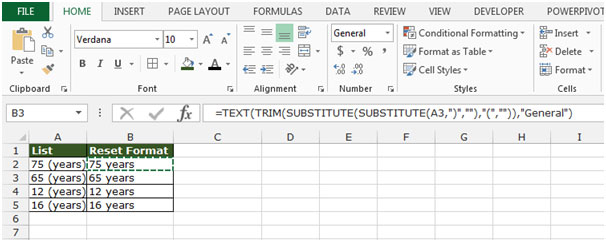从单元格区域中删除多余的字符和重置在Microsoft Excel 2010中的格式
|在本文中,我们将学习如何从一系列单元格中删除冗余字符以及如何重置格式。我们将在Microsoft Excel 2010中使用“文本”,“修剪”和“替换”功能来获得所需的结果。
替代:此功能用于将现有文本替换为文本字符串中的新文本。
“ SUBSTITUTE”函数的语法:= SUBSTITUTE(text,old_text,new_text,[instance_num])示例: _Cell A2包含文本“按钩子或按钩子” _
_ =替代(A2,A2,“通过弯钩或弯钩”)_
函数将返回“通过钩或通过厨师”。

文本:-*此函数用于将值转换为特定数字格式的文本。
“ TEXT”函数的语法:= TEXT(值,format_text)
例如:-单元格B2包含日期2013年2月12日在单元格C2中写入公式= TEXT(A2,“ MMMM”)
-
按键盘上的Enter键。
-
该函数将返回月份名称。
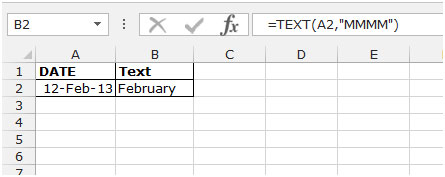
TRIM:修剪功能用于从单元格中的文本中删除其他前导和尾随空格。
“ TRIM”函数的语法:= TRIM(文本)
示例:
Cell A2包含文本“ Excel Tips” _ _在B2单元格中输入公式= TRIM(A2) 在键盘上按Enter键 该函数将在删除不必要的空格后返回文本。
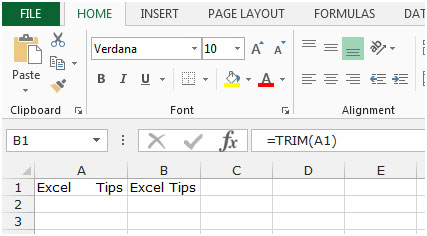
让我们举一个例子来了解如何从一系列单元格中删除多余的字符并重置格式。
A2:A5范围内的文本值包含多余的括号。
我们要创建一个公式,该公式将删除括号并将单元格的格式设置为“常规”。
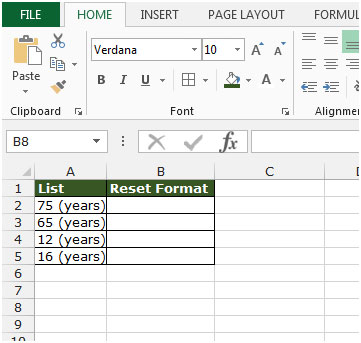
请遵循以下给定步骤:-* 在单元格B2中编写公式。
| _ = TEXT(TRIM(SUBSTITUTE(SUBSTITUTE(A2,“)”,“”),“(”,“”)),“常规”)_ 按键盘上的Enter。
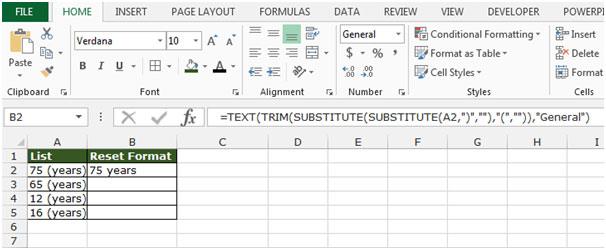
-
此函数将从一系列单元格中删除冗余字符并重置格式。
-
复制相同的公式并通过按键盘上的Ctrl + V键将其粘贴到范围B3:B5中。